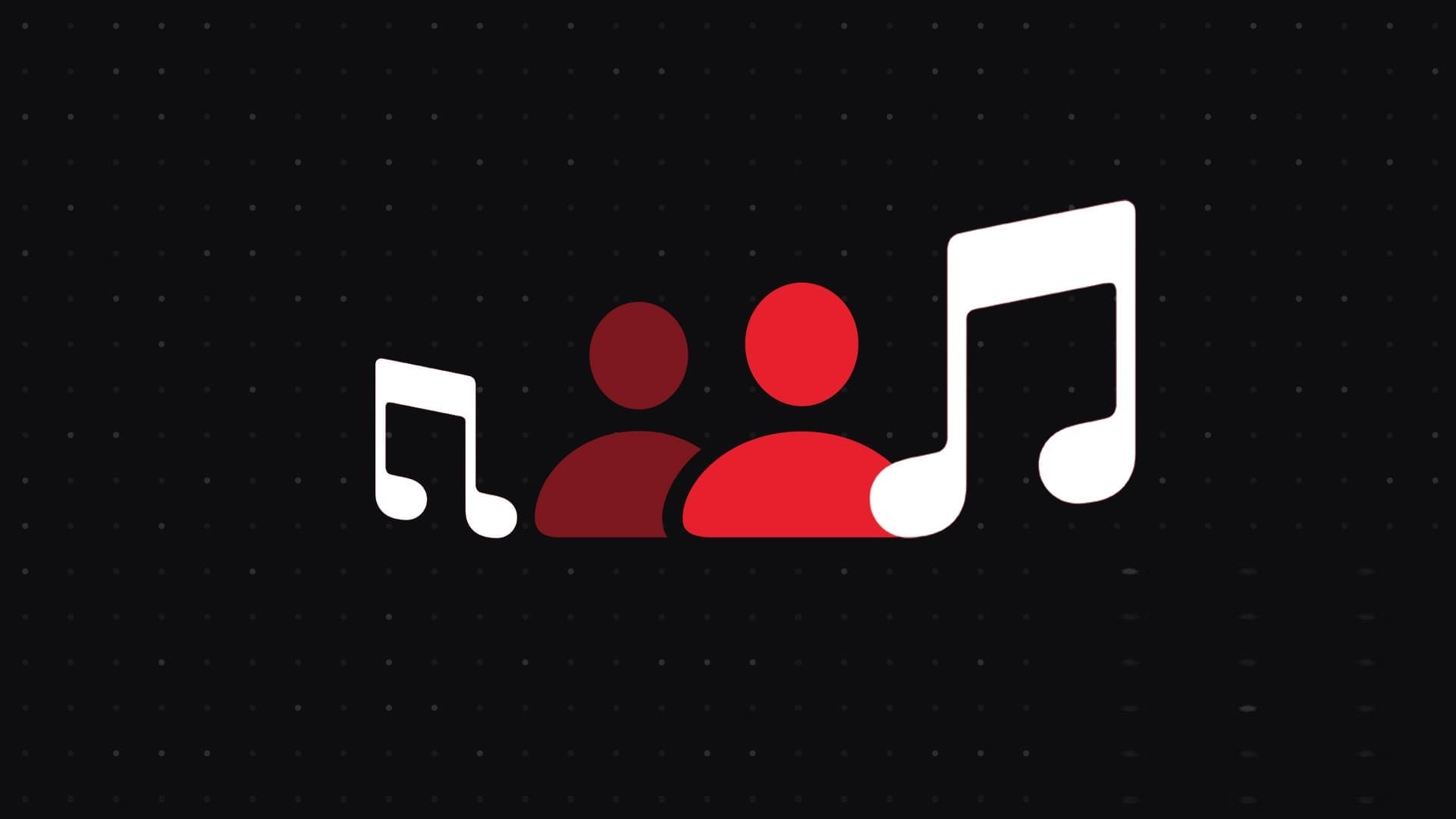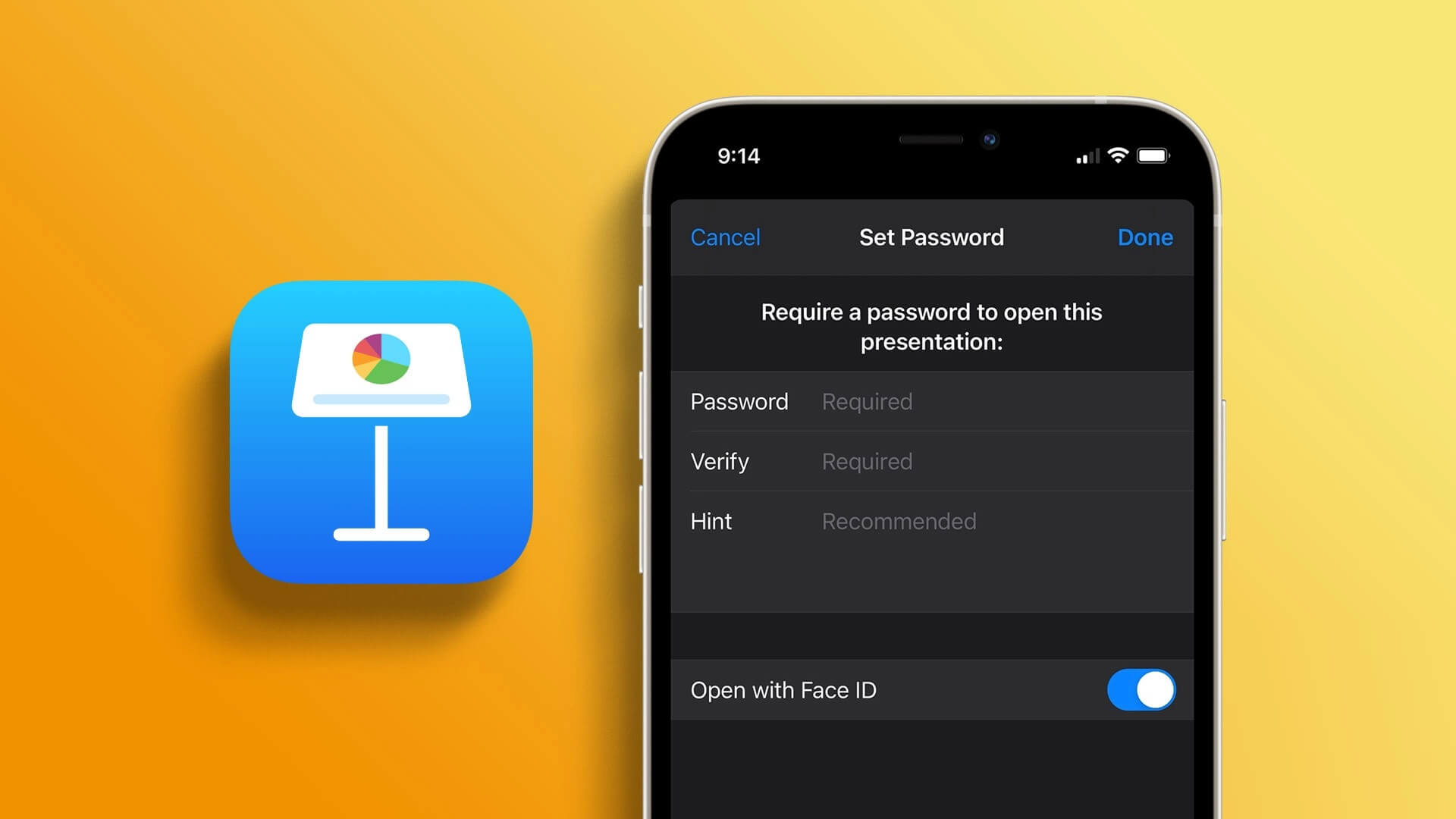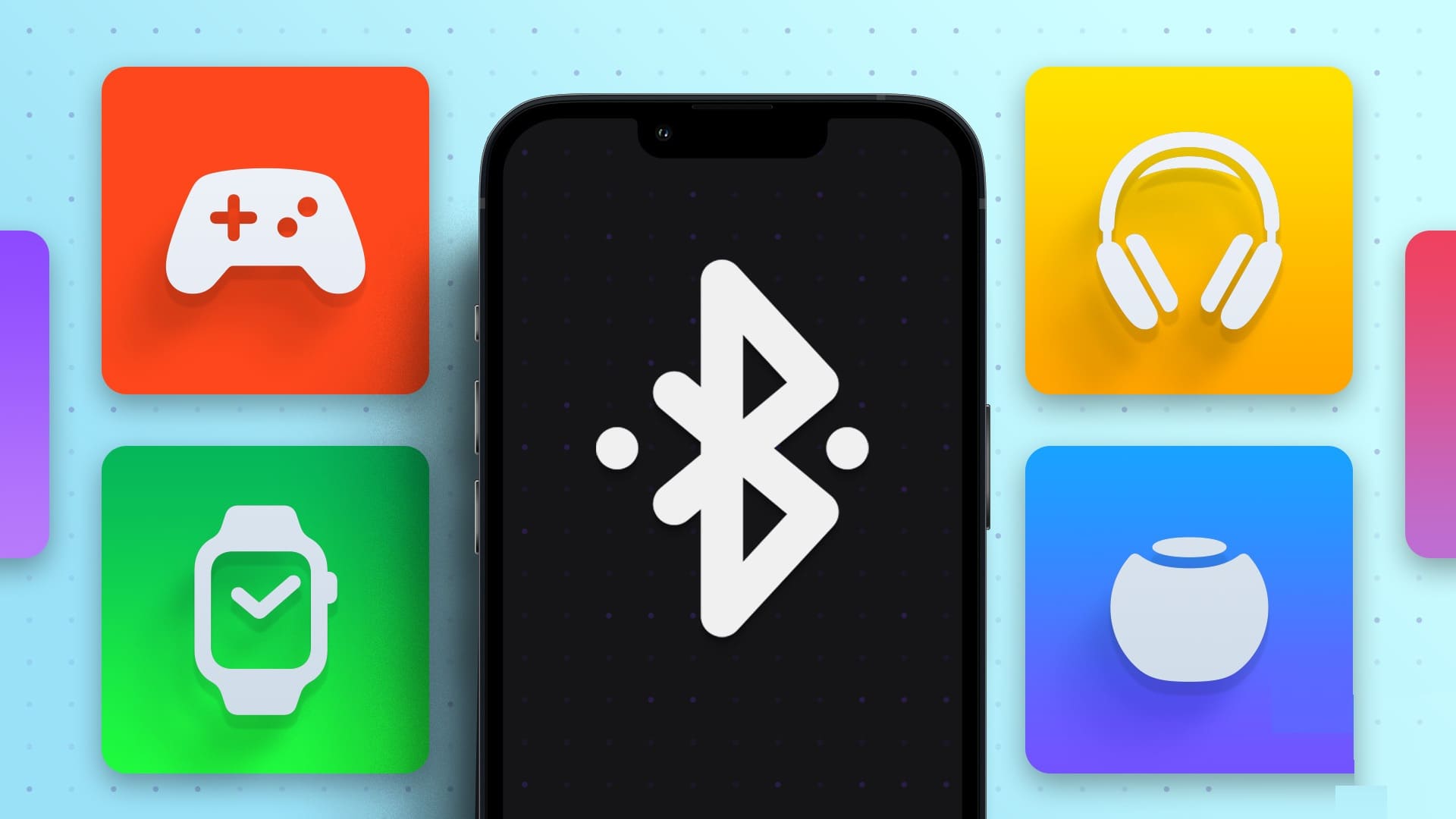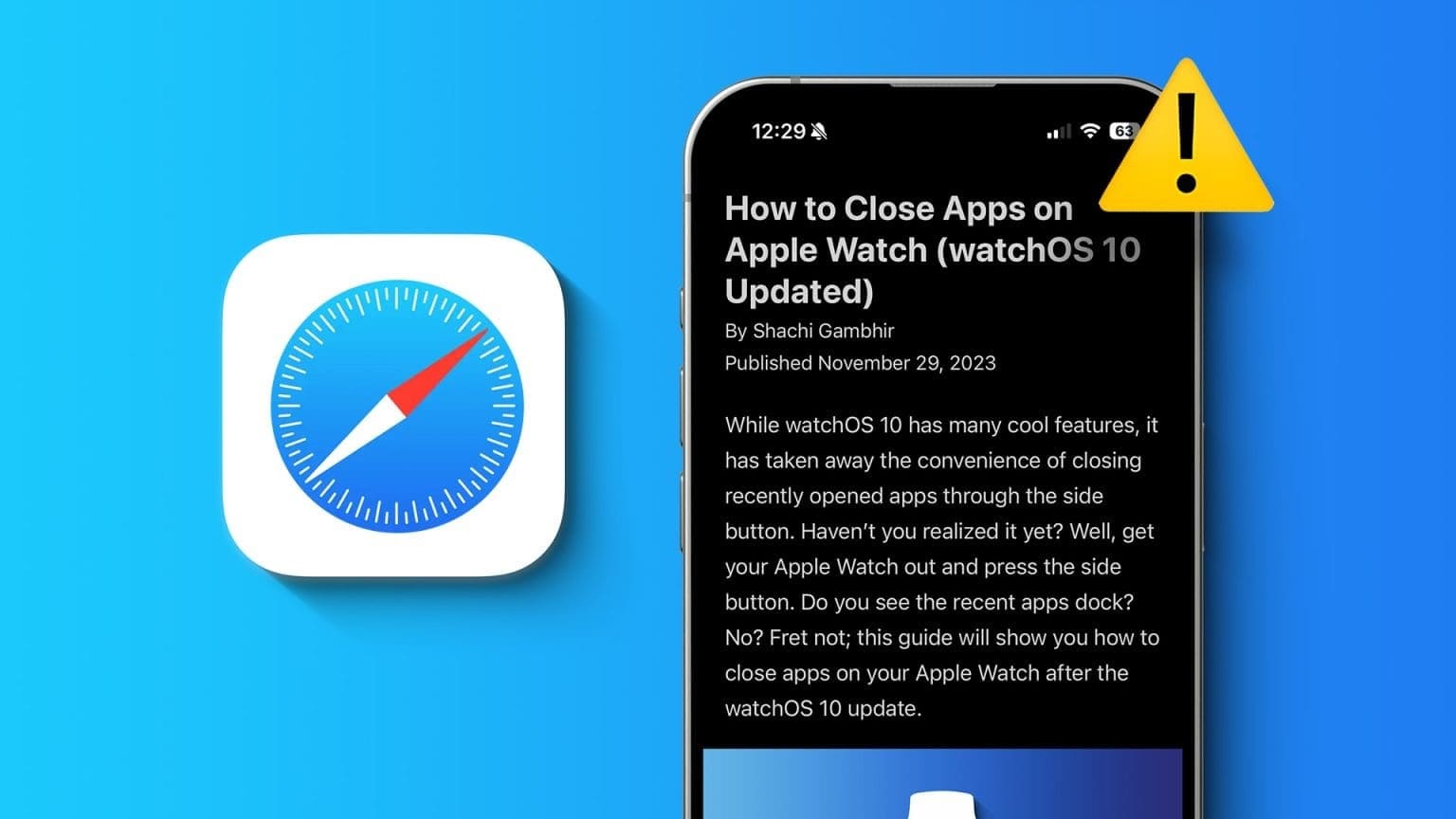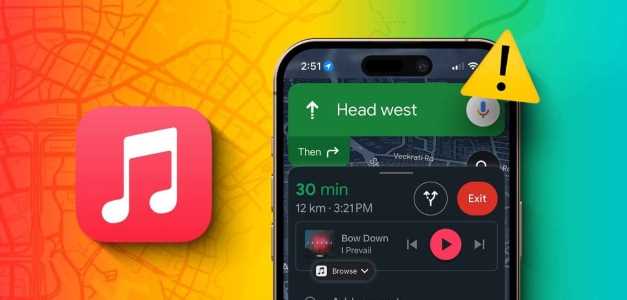iOS-delningsarket är ett bekvämt sätt att dela information mellan Meddelanden, sociala medieappar och e-post. Det ger dig också tillgång till kontextmedvetna åtgärder som Skriv ut dokument till PDF Spara bilder, kopiera länkar och till och med Kör genvägarMen med så många alternativ blir delningsarket också trångt. Den första raden i iOS-delningsarket visar vilka kontakter du nyligen har använt, vilket gör att du snabbt kan dela filer med dem. Den här raden kan inte redigeras och ändras automatiskt baserat på meddelanden. SamtalsloggKontakter som du nyligen har kontaktat visas som en snabb genväg för delning, och det finns inget sätt att ändra detta beteende. Det här inlägget visar hur du redigerar delningsarket på iPhone för att bara visa relevanta alternativ. Medan iOS-delningsarket kan nås från flera appar använder vi Safari för det här inlägget.
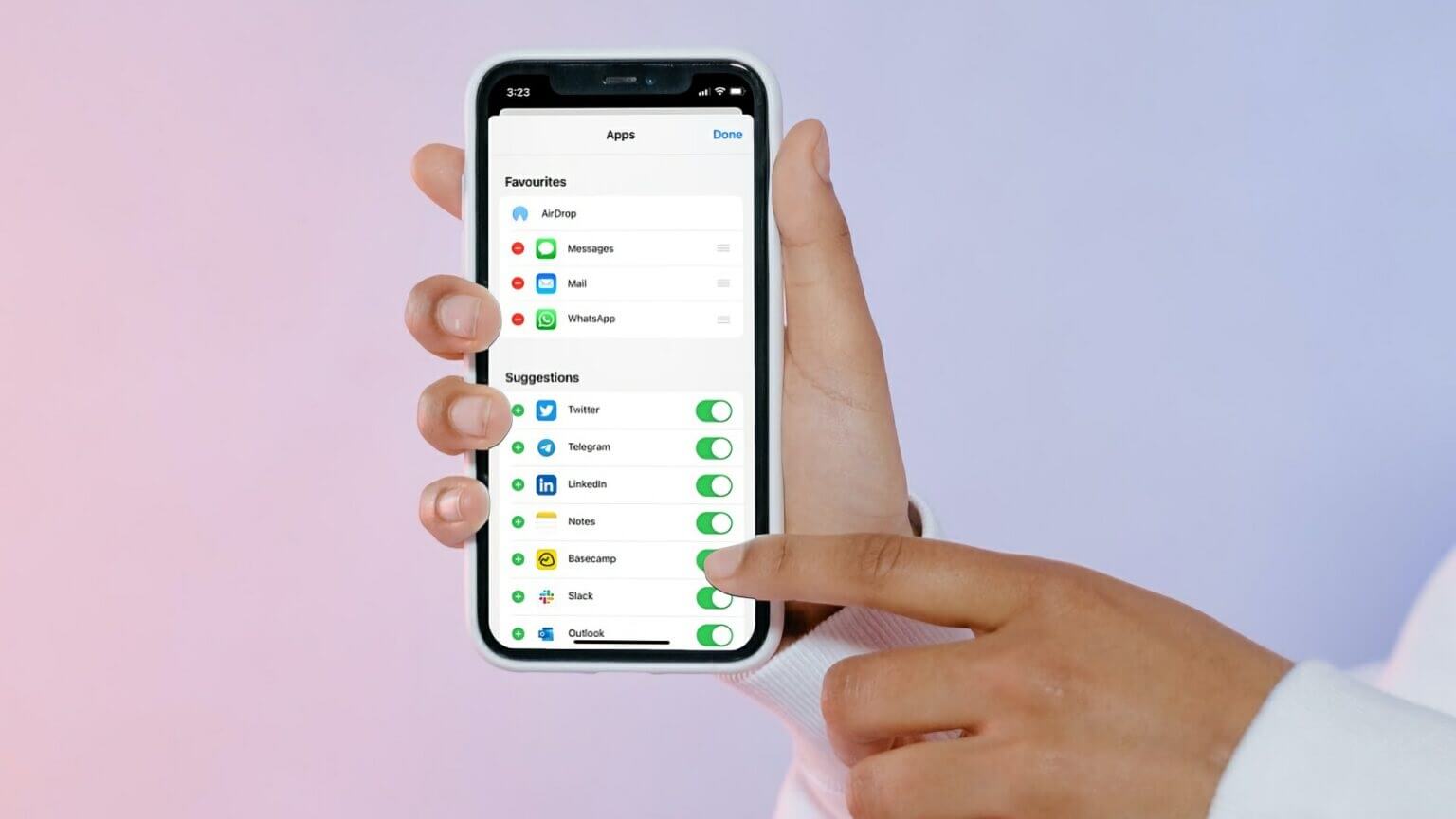
Lägg till appar i favoriter
Under listan över senaste kontakter ser du en lista över appar som du kan använda för att dela filer från din iPhone. De tre första apparna i listan – AirDrop, Meddelanden och Mail – finns alltid där, medan resten roterar baserat på din senaste användning.
Med iOS kan du ändra detta beteende genom att lägga till appar i din favoritlista. Appar som du lägger till i favoriter visas alltid först i delningsarket. De kommer att fortsätta visas där om de inte tas bort.
Steg 1: sätta på Alla program som stöder funktionen Dela ark Till exempel Bilder و Safari och så vidare.

Steg 2: Om du använder Safari Öppna också valfri webbplats och tryck på Dela -knapp I mitten längst ner på skärmen.

Steg 3: Svep från höger till vänster i rad Ansökningar Tills du når slutet.
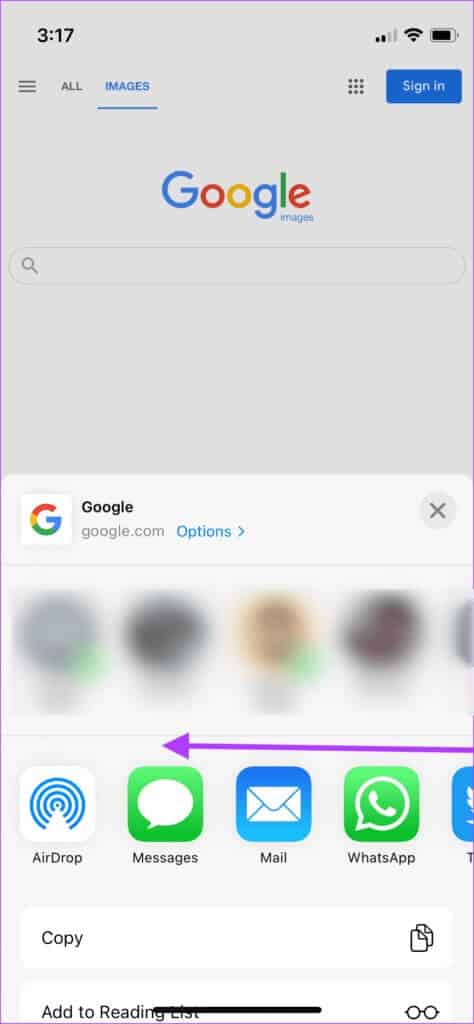
Steg 4: Klicka på Mer.

Steg 5: Klicka på Redigera -knappen uppe till höger.

Steg 6: Klicka på plusknapp Bredvid de appar du vill lägga till som favoriter.
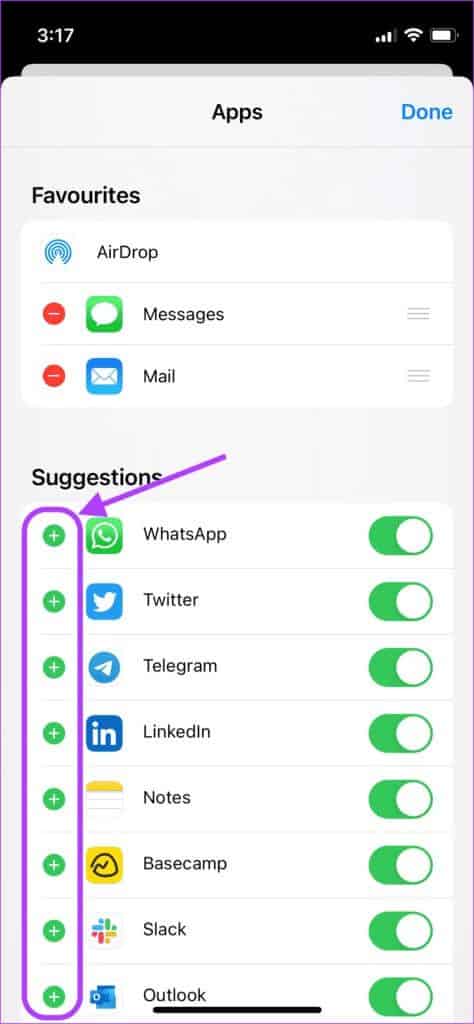
Steg 7: Efter att ha tillsatt Appar till favoriter , Klicka på Klar-knapp uppe till höger.
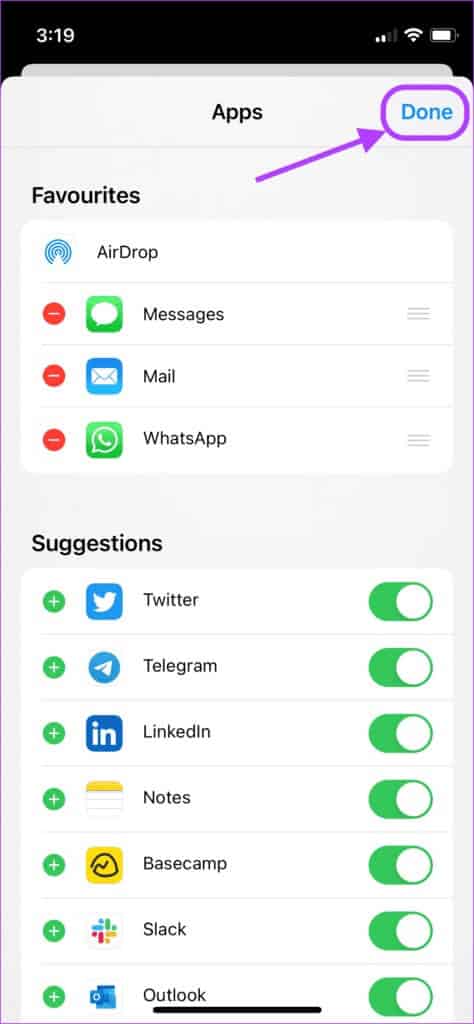
Ta bort appar från favoriter
Som standard visas AirDrop, Meddelanden och Mail som favoriter i delningsarket. Även om du inte kan ta bort AirDrop från listan kan du ta bort eller ordna om andra appar och ersätta dem med de du vill ha. Om du till exempel inte använder Mail, Som standardapp för e-post på din iPhone Du kan ersätta den med valfritt e-postprogram.
Steg 1: sätta på Safari-appen (eller Foton) På din iPhone och öppna en webbplats.

Steg 2: Klicka på Dela -knapp längst ned på skärmen.

Steg 3: Svep från höger till vänster in Programrad Tills du når slutet.
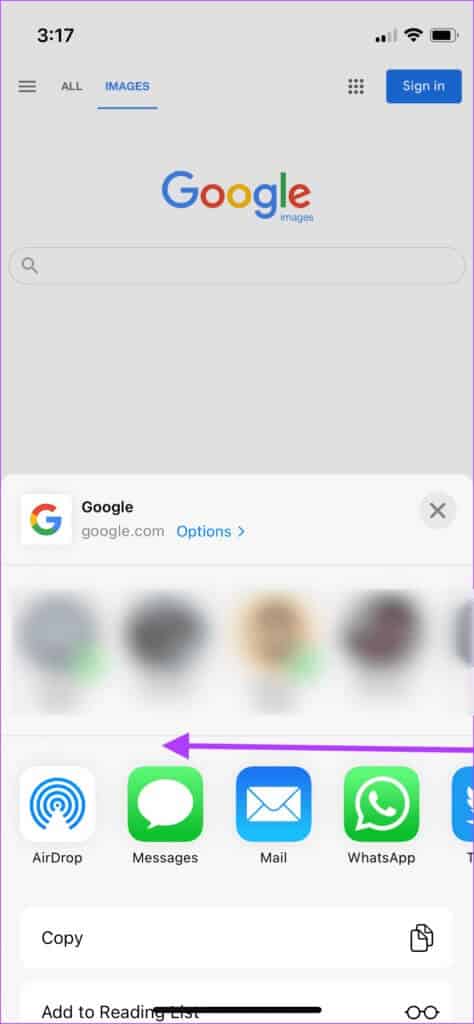
Steg 4: Klicka på Fler alternativ.

Steg 5: Klicka på Redigera -knappen uppe till höger.

Steg 6: Klicka på minusknapp (-) Bredvid apparna i Favoriter-sektionen.
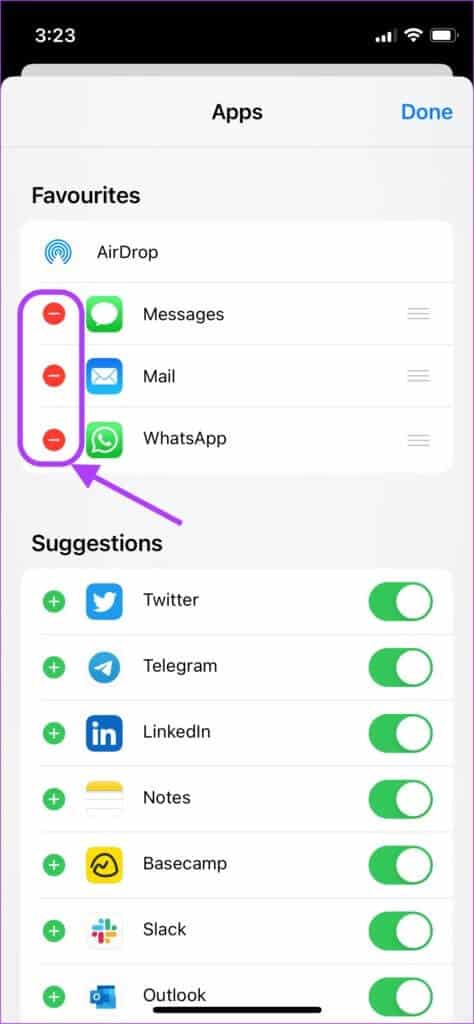
Steg 7: Klicka på Borttagning För att ta bort applikationen från Favoriter-sektionen.
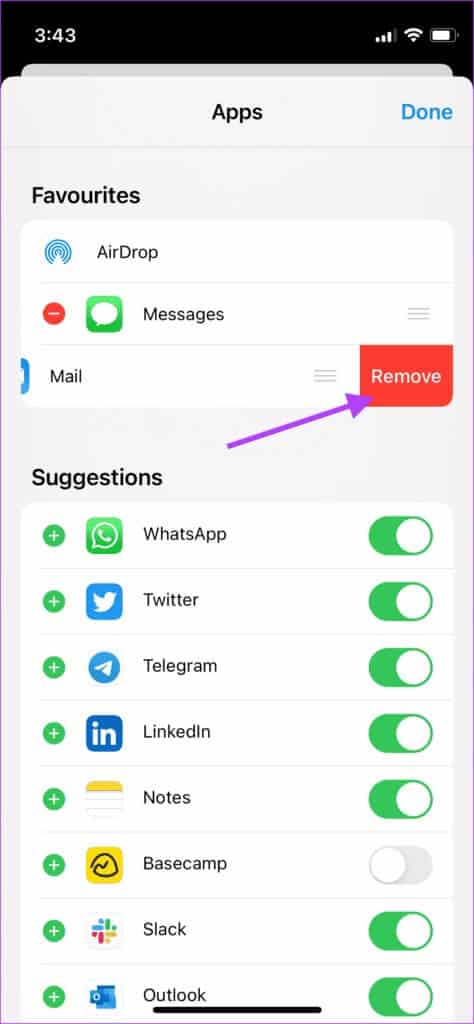
Steg 8: om du vill Ändra ordningen på ansökningarna , klicka och håll styrtejp Treradig meny och dra för att ordna om appar som du vill.
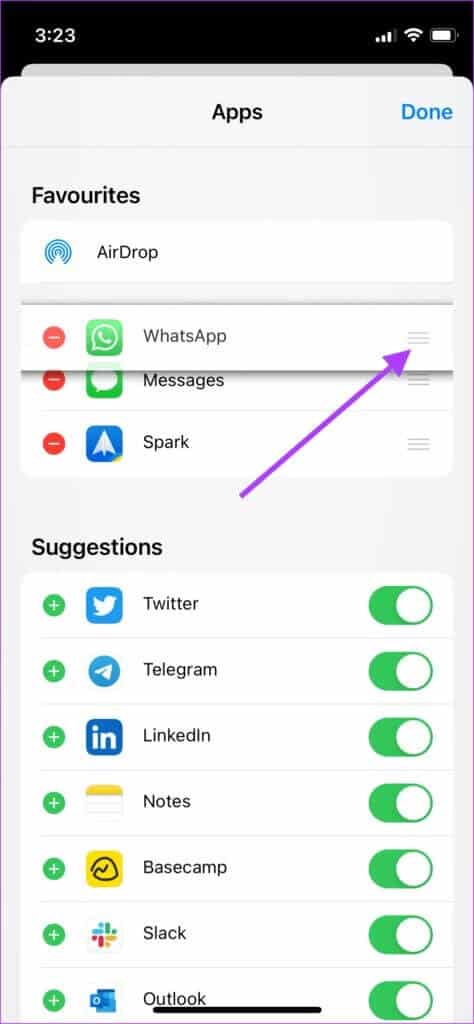
Steg 9: Klicka på Klar-knapp Längst upp till höger för att spara ändringarna.
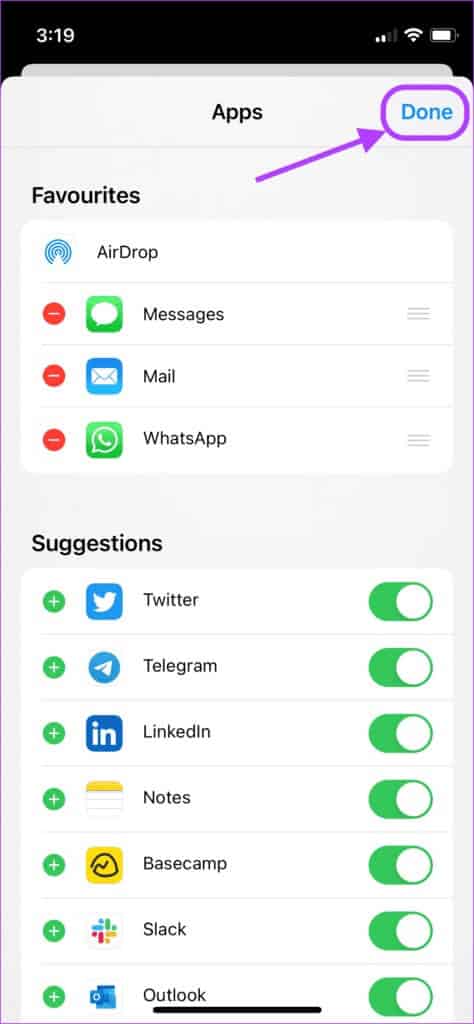
Aktivera eller inaktivera appar från SHEET
Delningsarket visar också ett urval av andra appar som ordnas om baserat på ditt användningsmönster. Du kan inaktivera dessa appar så att de inte visas i delningsarket.
Steg 1: sätta på Safari-appen På din iPhone och öppna hemsida.

Steg 2: Klicka på Dela -knapp längst ned på skärmen.

Steg 3: Svep från höger till vänster in Programrad Tills du når slutet.
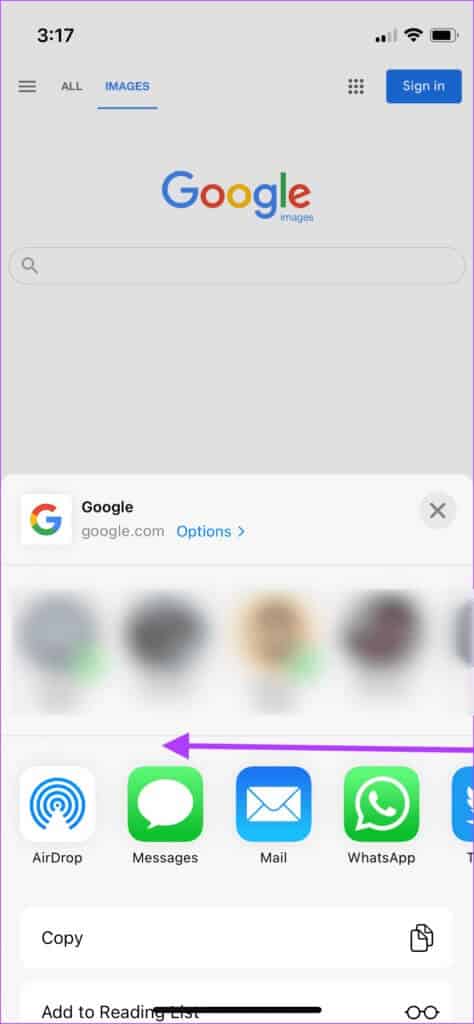
Steg 4: Klicka på Fler alternativ.

Steg 5: Klicka på Redigera -knappen uppe till höger.

Steg 6: Inaktivera reglaget bredvid de appar du inte vill ska visas i delningsarket. Den var klar Längst upp till höger för att spara ändringarna.
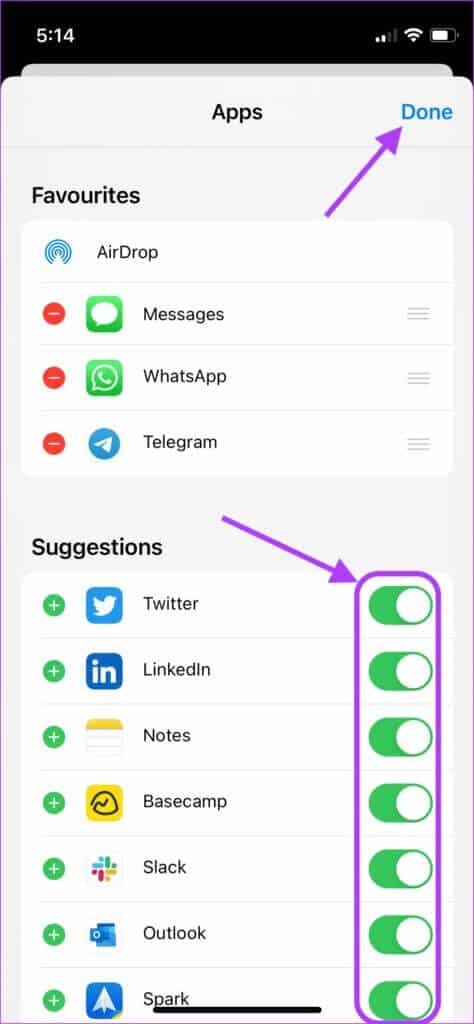
Steg 7: Om du vill lägga till dessa appar igen Dela ark-menyn , följ samma steg och aktivera reglaget bredvid dess namn och tryck på Färdig Längst upp till höger för att spara ändringar.
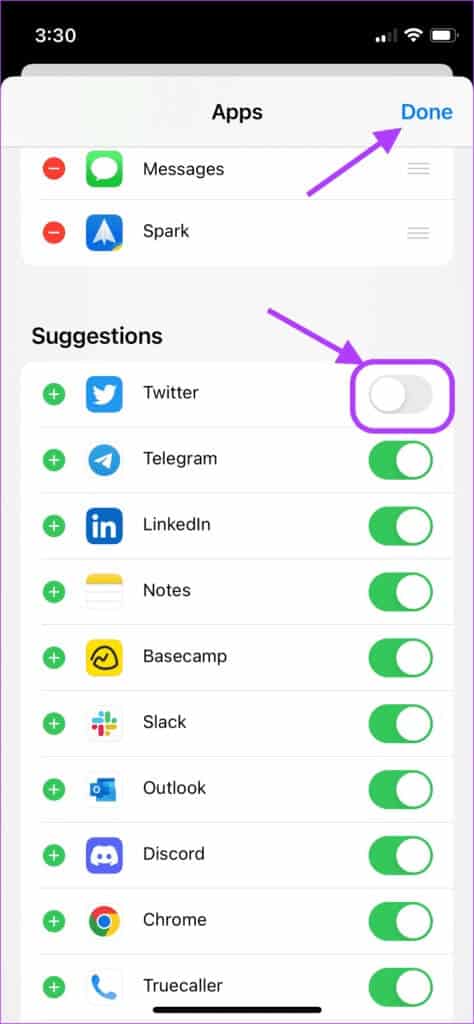
Redigera åtgärder för DELA ARK
Förutom appar visar delningsarket även flera kontextmedvetna åtgärder. Observera att vissa åtgärder kan ändras beroende på vilken app du använder för att anropa delningsarket. När du till exempel använder delningsarket för att dela ett foto ser du en åtgärd för att ställa in det som bakgrundsbild, men så är inte fallet när du använder delningsarket i Safari.
Därför måste du upprepa den här processen för varje typ av app. Även om det tar lång tid är det inte så svårt eftersom stegen kommer att vara likartade, och bara de åtgärder du ser kommer att vara olika.
Steg 1: sätta på Safari-appen På din iPhone och öppna hemsida.

Steg 2: Klicka på Dela -knapp längst ned på skärmen.

Steg 3: Scrolla uppåt tills du ser Knappen Redigera åtgärder och tryck på den.
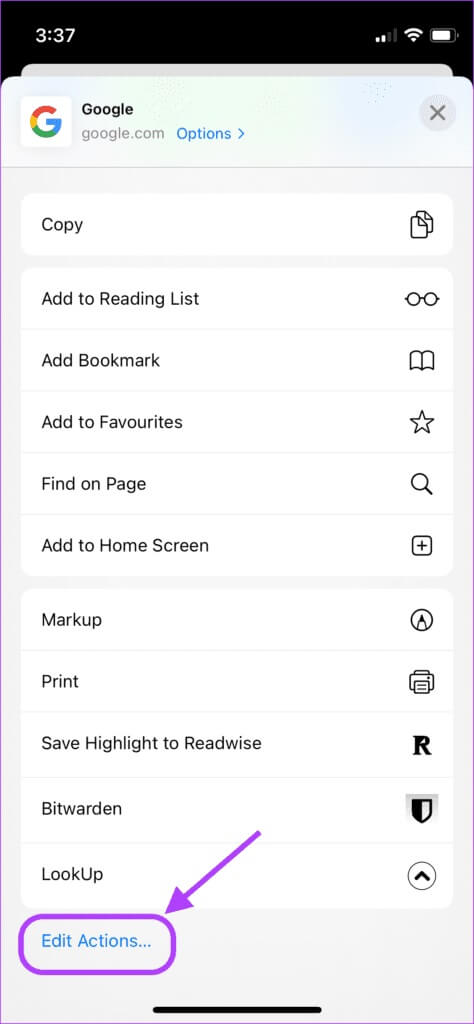
Steg 4: Klicka på plusknapp Bredvid den handling du vill se i Favoriter-sektionen.
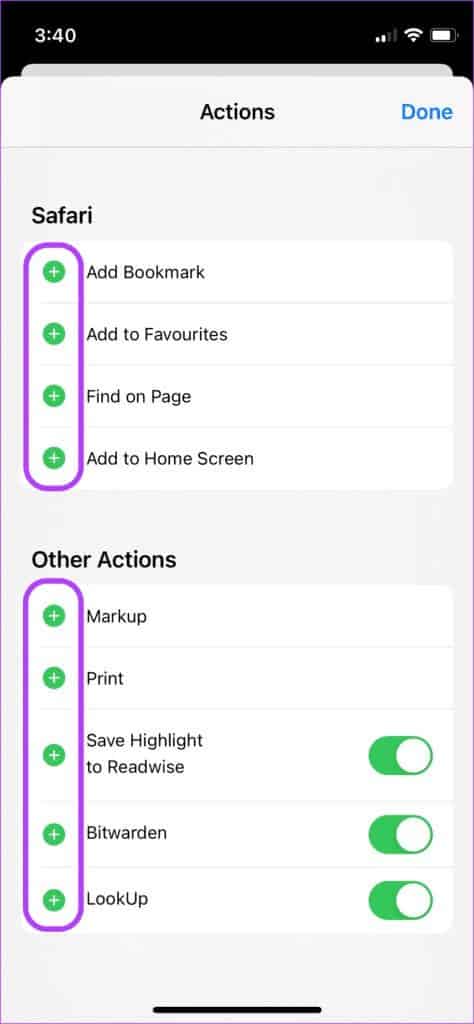
Steg 5: Klicka på minusknapp (-) sen på Borttagning För att ta bort en åtgärd från Favoriter.
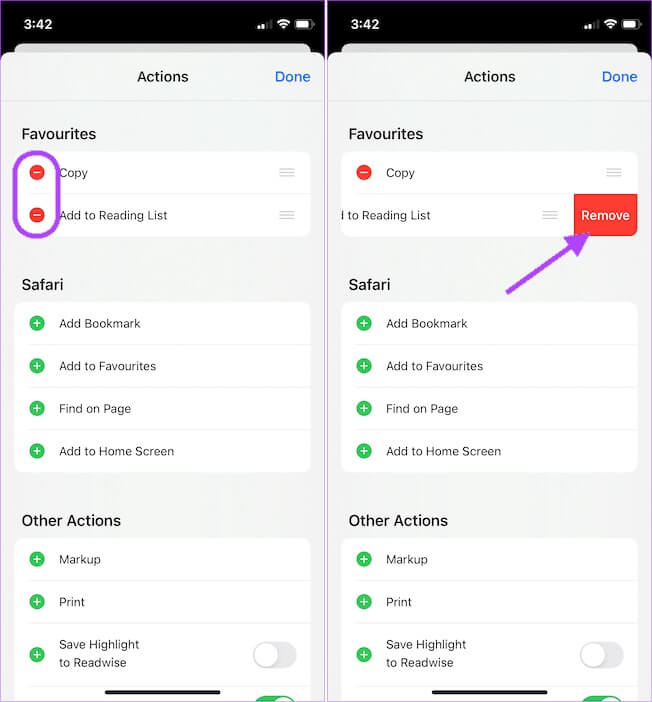
Steg 6: inom Avsnittet Andra åtgärder Inaktivera ytterligare åtgärder från tredjepartsappar som du inte vill se.
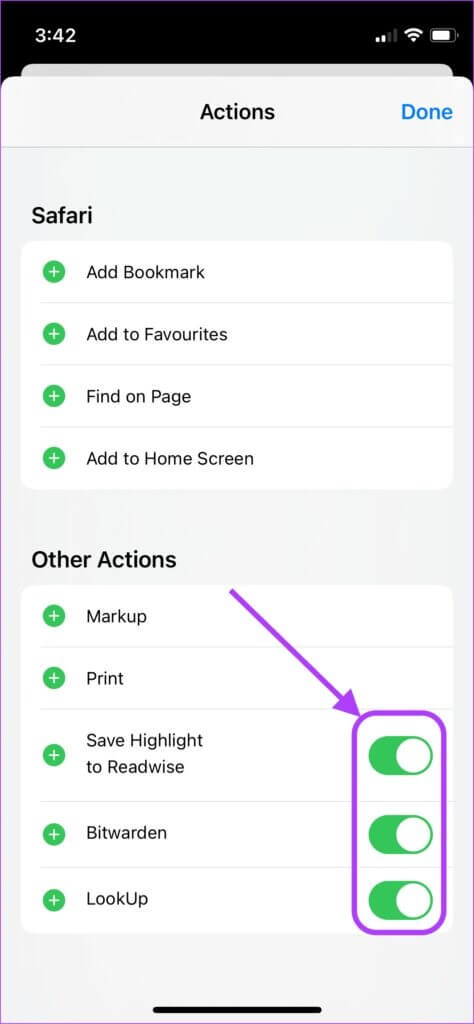
Steg 7: om du vill Omprocedur , följ samma steg och aktivera reglaget bredvid dess namn.
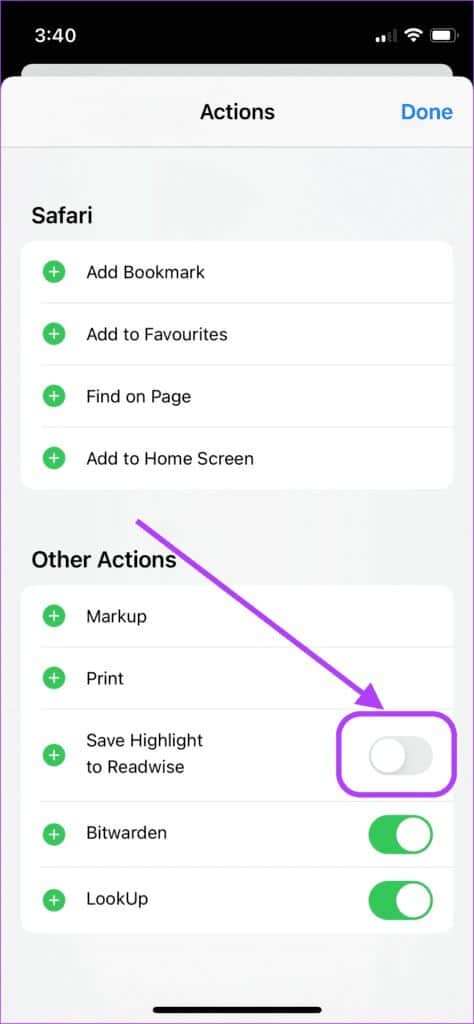
Steg 8: Klicka på Färdig När du gör en Alla ändringar.
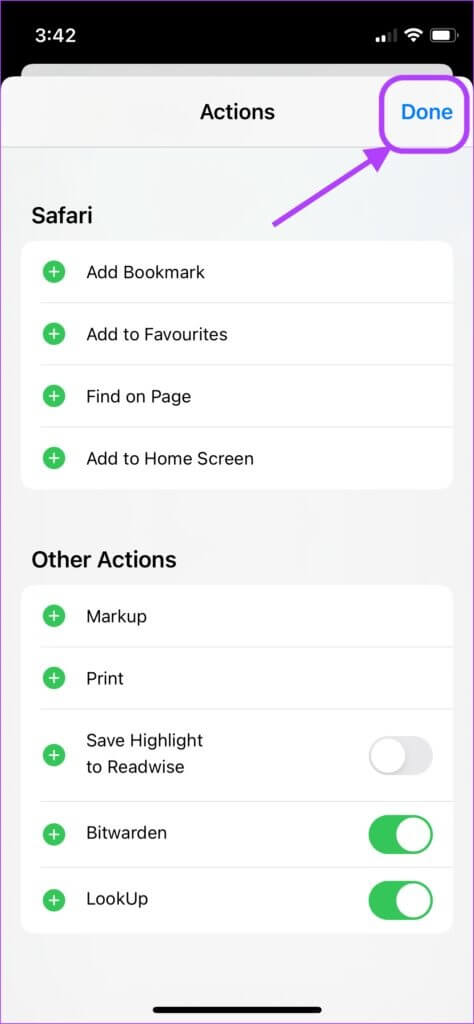
Redigera delningsarket på din iPhone för att göra det rörigt.
Om du har använt stegen ovan kommer du att se: Aktieblad Nu finns det bara apparna och åtgärderna du behöver. Det minskar röran och gör det snabbare att komma åt relevanta alternativ. Det är allt som finns i den här guiden. Om du har problem med att följa den här guiden, Hur man redigerar ett delningsark på iPhoneSå låt oss veta i kommentarerna nedan, så hjälper vi dig.